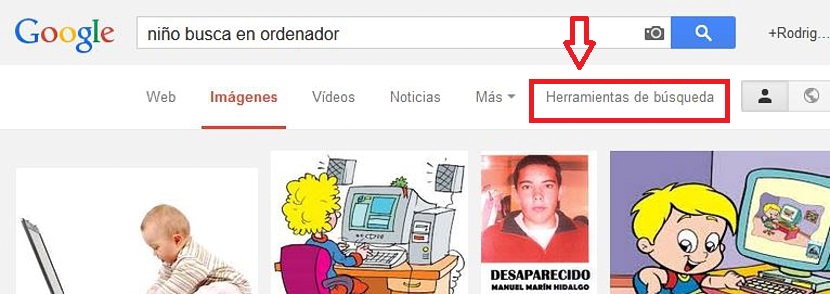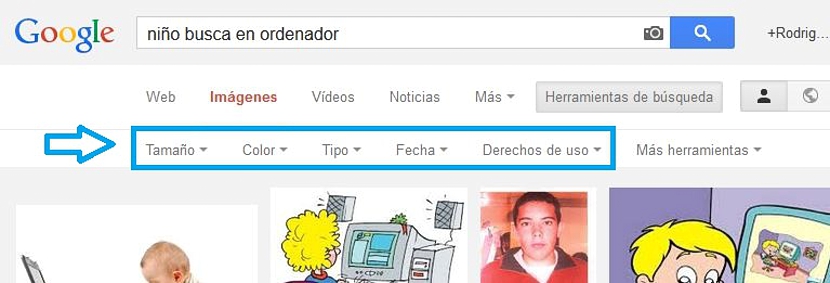หนึ่งในเครื่องมือค้นหาที่ดีที่สุดที่มีอยู่ในปัจจุบันคือ Google เช่นเดียวกับ เสนอผลการค้นหาที่เป็นส่วนตัวตามความสนใจ ที่เรามีในช่วงเวลาใดเวลาหนึ่ง
นี่เป็นหนึ่งในคุณสมบัติที่สำคัญที่สุดที่หลาย ๆ คนใช้ใน Google เพราะถ้าเราป้อน URL ตามลำดับเราจะพบตัวเลือกสองสามตัวในแถบด้านล่างทันที โดยทั่วไปการค้นหา สามารถมุ่งเน้นไปที่เว็บรูปภาพวิดีโอข่าวสาร และอื่น ๆ อีกมากมาย สำหรับบทความนี้เราจะพยายามค้นหาเฉพาะภาพถ่ายและรูปภาพที่เราสนใจด้วยความช่วยเหลือของเครื่องมือค้นหาของ Google นี้ แต่ด้วยเกณฑ์บางประการ
เทคนิคเล็ก ๆ น้อย ๆ ในการค้นหาภาพที่ถูกต้องบน Google
ในตอนนี้เราจะอธิบายอย่างกว้าง ๆ ทุกอย่างที่เราพบในพื้นที่ค้นหารูปภาพใน Google ในขั้นต้นเราจะแนะนำขั้นตอนสองสามขั้นตอนในการดำเนินการแม้ว่าในภายหลังเราจะระบุความสำคัญของแต่ละตัวเลือกที่เราจะแสดงด้านล่าง:
- เปิดอินเทอร์เน็ตเบราว์เซอร์ของเรา (ไม่ว่าเราจะใช้อันไหน)
- ในช่องว่างของ URL เราต้องเขียน Google.com
- ตอนนี้เราเลือก«ภาพ»จากตัวเลือกที่แสดงทางด้านขวา
- ในพื้นที่ค้นหาเราเขียนคำสำคัญในภาพที่เราต้องการค้นหา
ขั้นตอนที่เราได้กล่าวไว้ข้างต้นเป็นหนึ่งในขั้นตอนที่ดำเนินการโดยคนจำนวนมาก ความแตกต่างสามารถพบได้ หากเราเปิดใช้งานสวิตช์บางตัว บางสิ่งในกรณีนี้จะปรากฏผ่านตัวเลือกเล็ก ๆ (เช่นกล่อง) ที่ระบุว่า "เครื่องมือค้นหา"
หากเราคลิกที่ตัวเลือกนี้ตัวเลือกอื่น ๆ อีกสองสามรายการจะปรากฏขึ้นที่ด้านล่างของแถบนี้ทันที สิ่งนี้จะเป็น หนึ่งในความลับที่ดีที่สุดของ Google เช่นเดียวกับที่เพิ่มในรายการที่เรากล่าวถึงก่อนหน้านี้ หากคุณต้องการทราบข้อมูลเพิ่มเติมเกี่ยวกับความลับเหล่านี้ที่เราเขียนไว้ในบทความก่อนหน้านี้ เราขอแนะนำให้คุณอ่านเพื่อที่คุณจะได้รู้วิธีจัดการ ฟังก์ชั่นเพิ่มเติมบางอย่างที่เครื่องมือค้นหาเสนอพร้อมเทคนิคเล็กน้อย
กลับไปที่หัวข้อของเราตัวเลือกเพิ่มเติมเหล่านี้จะปรากฏขึ้นหลังจากคลิกที่ปุ่ม «เครื่องมือค้นหา»แนะนำการมีอยู่ของการค้นหาส่วนบุคคลสิ่งที่เราจะกล่าวถึงและรายละเอียดด้านล่าง
- ขนาด. หากคุณเลือกตัวเลือกนี้คุณจะมีโอกาสเลือกเฉพาะขนาดบางภาพที่แสดงในผลลัพธ์
- สี. คุณอาจต้องการภาพที่ไม่ใช่สีเต็ม แต่เป็นภาพขาวดำ หากคุณเลือกลูกศรกลับหัวคุณจะมีตัวเลือกเพิ่มเติมอีกสองสามตัวเพื่อให้คุณได้ผลลัพธ์ภาพตามความสนใจของคุณ
- tipo. คุณยังสามารถปรับแต่งการค้นหาของคุณด้วยรูปภาพที่แสดงเฉพาะใบหน้าไม่ว่าจะเป็นรูปถ่ายภาพเคลื่อนไหวหรือภาพวาด
- วันที่. คุณสามารถเลือกผลการค้นหารูปภาพที่เผยแพร่ในช่วง 24 ชั่วโมงที่ผ่านมาหรือช่วงเวลาอื่นที่คุณต้องการ
- สิทธิในการใช้. ไม่ต้องสงสัยเลยว่านี่เป็นหนึ่งในตัวเลือกที่ดีที่สุดที่เราสามารถใช้ได้เพราะด้วยวิธีนี้เราจะมีความเป็นไปได้ในการค้นหาภาพเพื่อแก้ไขได้อย่างอิสระ
ด้วยตัวเลือกเพิ่มเติมที่เราได้เปิดใช้งานในเครื่องมือค้นหาของ Google (สำหรับรูปภาพ) เราจะมีตัวเลือกที่ดีในการค้นหาตัวเลือกบางอย่างที่เราอาจสนใจ
เคล็ดลับเพิ่มเติมอีกประการหนึ่งที่เราอยากจะกล่าวถึงในตอนนี้คือ การใช้ภาพของเราเอง หากเรามีสิ่งที่เราเคยทำไปก่อนหน้านี้และเราต้องการทราบข้อมูลเพิ่มเติมเราจะต้อง:
- เปิด file explorer ของเราเพื่อเลือกภาพที่เราโฮสต์ไว้ในคอมพิวเตอร์
- เปิดเบราว์เซอร์และไปที่ Google.com (เลือกตัวเลือกรูปภาพในภายหลัง)
- เลือกลากและวางภาพจากคอมพิวเตอร์ไปยังเว็บเบราว์เซอร์
สมมติว่าเราได้เลือกภาพของเราจากหน่วยความจำ micro SD ที่เราถ่ายภาพในช่วงเวลาหนึ่งในผลลัพธ์ของภาพ Google เราจะได้รับข้อมูลทางเทคนิคจากอุปกรณ์จัดเก็บข้อมูลดังกล่าว